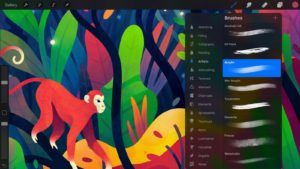Minecraft Yerel Ağ Oyun Sorunlarını Gidermek İçin Kullanıcı Kılavuzu
Minecraft LAN oyun sorunlarını çözmeyi merak ediyor musunuz? Evet ise, doğru yerdesiniz. Minecraft, arkadaşlarınız aracılığıyla yerel bir ağda oynamak için harika bir oyundur, ancak zamanınızın yarısını bağlantı sorunlarını gidermek zorunda kaldıktan sonra eğlenceli değildir. Minecraft LAN oynatma ile sorunların nasıl kontrol edilip çözüleceğine bir göz atalım.
Genel Minecraft LAN Oyun Sorunlarını Kontrol Edin
Popülerliği ve çocukları için onunla güreşen birçok ebeveyn için özel teşekkürler. Ayrıca, hakkında birçok e-posta alıyoruz Minecraft diğer oyunlardan daha fazla. Bu makaleyi, meslekten olmayan kişinin belirli sorunlarını azaltmak için ne yapmak istediklerini anında kontrol etmesine yardımcı olmaya vurgu yaparak yazdık.
Ayrıca, Minecraft oynadığınız günler boyunca muhtemelen birçok sorunla karşılaşmanızın en iyi şansı var. Bu nedenle, yukarıdan aşağıya okumak ve ayrıca ileride sorun giderme için bu kılavuza yer işareti koymaktan zarar gelmez.
Gelişmiş sorun giderme yardımı istemiyor olabilirsiniz, ancak işlerin nasıl başlatılacağına ve uygulanacağına dair anında bir genel bakış isteyebilirsiniz.
Minecraft LAN Oyun Sorunları -> Minecraft Oyununu LAN'da Görüntüleyemiyorum
Bu, Minecraft'ı yerel alan ağlarında (LAN) kurarken insanların karşılaştığı en büyük sorundur. Herkes Minecraft'ı kurmuştur, ancak çoğu oyuncu ilk etapta bağlanmak için barındırma oynatıcısını göremez.

Uygun bir düzeltmeyle bu sorunun bazı genel nedenlerini kontrol edelim.
Güvenlik Duvarı Java'yı Engelliyor
Bu sorun, Windows Güvenlik Duvarı aracılığıyla perde arkasında neler olup bittiğine ilişkin kafa karışıklığı nedeniyle oluşur. Windows çalıştırmak için izin istiyorsa, Minecraft için izin istemesini beklersiniz, değil mi? Ayrıca Minecraft aslında bir Java dosyasıdır. Ancak, Java programı bu dosyayı çalıştırır. Böylece Minecraft'ın ağa bağlanma zamanı geldiğinde, Güvenlik Duvarı isteminin Minecraft ama Java için.
Bazı kişiler güvenlik uyarısını görüntüler, Java'yı görüntüler ve iptal seçeneğine dokunun. Konuk PC'niz varsa veya çocuğunuzun set u kullandığı PC varsa, sorun daha da karmaşıklaşır. Yalnızca yönetici olmayan erişim için, bu kişi Erişimi Etkinleştirmeyi deneyebilir, ancak yapamaz veya iptal düğmesine basabilir.
Steam hangi oyunu oynadığını gizle
Umarım, bu sorunun düzeltilmesi oldukça basit veya kolaydır. Bilgisayara yönetici erişiminiz olduğunda.
Windows 10'da apple mouse'u yeniden adlandırın
Aşama 1:
Denetim Masası> Sistem ve Güvenlik> Windows Güvenlik Duvarı'na gidin (veya yalnızca Başlat Menüsü arama kutusuna Güvenlik Duvarı'na girin).
Adım 2:
Güvenlik Duvarı kontrol panelinde, Windows Güvenlik Duvarı üzerinden bir uygulamaya veya özelliğe izin ver'i seçin.
Aşama 3:
Windows'a yönetimsel değişiklik yapmak istediğinizi söylemek için sağ üst köşede bulunan Ayarları değiştir simgesine dokunun ve ardından aramak için aşağı inin. javaw.exe Güvenlik Duvarı girişleri listesinde. Minecraft kopyanızın kullandığı Java modeli, Özel sütun işaretlendi. Ancak, çoğu kişinin yalnızca bir girişi vardır ve iki girişiniz olabilir. (Birden fazla modeliniz varsa javaw.exe listelenir ve araştırmayı sever. Ardından her girişe her zaman sağ tıklayıp Detaylar daha fazla bilgi için.)
Bilgisayarlarınız Farklı Ağlarda
Diğer bir Java sorunu, çeşitli ağ sorunudur. Bu sorun birçok şekilde olabilir ve Java sorununu çözdüyseniz. O halde, bu olası senaryoları kullanarak dikkatli bir şekilde çalışmalısınız.
Ayrıca, tüm bilgisayarların aynı ağda olduğundan emin olun. Wi-Fi cihazları, özellikle dizüstü bilgisayarlar kullanıldığında, cihazın açık Wi-Fi ağına veya daha önce kullandığınız bir komşunun Wi-Fi'sine bağlı olması mümkündür. Tüm bilgisayarların aynı adla aynı yerel ağda olduğunu iki kez kontrol edin (ör. 1. oyuncu açık değil Kablosuz ve 3. oyuncu açık Wireless_Guest ).
Yönlendiriciye ethernet üzerinden herhangi bir bilgisayar takılıysa, diğerlerinin Wi-Fi üzerinden bağlandığı aynı yönlendiriciye bağlı olduklarını unutmayın.
AP İzolasyonu için Görünüm
Hepimiz aynı ağa bağlandıysak, ancak yine de bağlanamıyorsanız, bunun nedeni yönlendiricinizdeki AP izolasyonu olarak bilinen bir özellik olabilir. Basit bir ping testi ile her oyuncunun bilgisayarının oyunu barındıran bilgisayara ulaşıp ulaşamayacağını analiz edebilirsiniz.
Her bilgisayarda komut istemini açıp yazdıktan sonra başlatın ipconfig Windows kullanıcıları için ve ifconfig Mac veya Linux kullanıcıları için. Bu komut, bilgisayarın ağ kartının IP adresi ve durumu hakkında birçok veri çıkaracaktır. Ayrıca, her PC için IPv4 Adresinin olmasını sağlar. Ev kullanıcılarının büyük çoğunluğu için bu adres 192.168.1. * Veya 10.0.0. * Gibi görünecektir çünkü bunlar bazı yönlendiricilerdeki varsayılan adres bloklarıdır ve özellikle dahili kullanım için ayrılmıştır.
Çeşitli bilgisayarların adreslerini aldıktan sonra. Ağ üzerinden birbirlerine ulaşıp ulaşamayacaklarını kontrol edin. ping komut. Ancak yine de komut isteminde ping [IP address of the host player's computer] komutunu girin. Bu nedenle, örneğin, biri 10.0.0.88, diğeri 10.0.0.87 adresli olmak üzere iki bilgisayarınız varsa, ilk PC'de (88) oturum açın ve çalıştırın:
Komutlar:
ping 10.0.0.87
Sonra tüm işlemi diğer bilgisayarda tekrarlayın (87):
ping 10.0.0.88
Ping komutu, size diğer PC'ye bağlanma hızını veya tek tek paketlerden kaç tanesinin başarıyla döndürüldüğünü söyleyen bir çıktı sağlar. Bir ev ağında başarı oranı% 100 olmalıdır.
Her iki bilgisayar da İnternete erişebiliyorsa fakat ne yazık ki ping testinde başarısız oluyorlar. Sonra bakılması gereken son şey: kullanıcı izolasyonu. Bazı yönlendiriciler, kullanıcıları birbirimizden ayıran bir güvenlik özelliği sağlar, böylece hepimiz Wifi'ye bağlanabiliriz, ancak bireysel kullanıcılar birbirine bağlanamaz. Bu ayar genellikle şu şekilde işaretlenir: AP izolasyonu ama muhtemelen bunu olarak görüyorsun Erişim Noktası İzolasyonu , İstemci İzolasyonu, Kullanıcı İzolasyonu veya bazı değişiklikler. Bazı yönlendiriciler, bu ayarı kullanıcıya atamadan tüm konuk ağlarına otomatik olarak AP yalıtımı uygular. Bu nedenle, misafir ağınızda hiç kimsenin oturum açamayacağını bir kez daha kontrol edin.
Bir veya daha fazla bilgisayar ping testini geçemezse ve AP izolasyonunu kontrol ederseniz nedeni muhtemelen budur. Bu nedenle, ayarın nerede olduğunu ve nasıl devre dışı bırakılacağını görmek için yalnızca yönlendiricinizin belgelerine bakın.
yaş elma kimliğini değiştir
Manuel Olarak Bağlanmayı Deneyin
Yukarıdaki bölümler sorununuzu çözemezse. O zaman gerçekten yaşadığınız tek sorun, bir nedenden ötürü Minecraft. Ancak, ağı araştırmıyor ve mevcut LAN oyun listesini güncellemiyor.
Bu, oyunu LAN'da oynayamayacağınız anlamına gelmez. Ancak bu, bunu yapmak için ev sahibi oyuncunun adresini manuel olarak girmek istediğiniz anlamına gelir. Yukarıdaki gibi LAN oyunlarını taradığı ancak bulamadığı bir ekranı görüntüledikten sonra, Doğrudan Bağlan düğmesine dokunun ve aşağıdaki [Ana Bilgisayar Oynatıcısının IP Adresini] girin: [Ana Oyun Portu]. Örneğin, 192.168.1.100:23950.
Oyun bağlantı noktası Minecraft LAN oyunları içindir, ana oyuncunun haritası LAN oynamak için her açıldığında rastgele atanır.
Bu nedenle, oyunu ana makinede her açtığınızda bağlantı noktasını kontrol etmek (oyunu açtığınızda hemen ekranda gösterilir) veya oyunun çok oyunculu ekranındaki oyun listesine bakmak istersiniz. Ağınızda başarılı bir şekilde bağlanan başka bir istemci (açık oyunun adının altında hem IP adresini hem de bağlantı noktası numarasını listeleyecektir).
Minecraft LAN Oyun Sorunları -> Başarıyla Bağlanın, Ama Atıldım
Yerel ağdaki diğer oyunu izledikten sonra, ancak oynamadan atılın. O zaman suçlu genellikle üç şeyden biridir: farklı oyun modelleri, benzer kullanıcı kimlikleri veya desteklenmeyen oyun modları.

Geleneksel Sunucu / İstemci Hatası
Modası geçmiş Minecraft model numaraları, katılma ama tekme olgusunun en büyük kaynağıdır ve istemci oyuncu ile ev sahibi oyuncu oyunun lansmanını yürütürken ortaya çıkar. Örneğin, toplantı sahibi Minecraft 1.7.10'u çalıştırırken, siz 1.8.8'i çalıştırıyorsanız, şuna benzer bir mesaj görürsünüz:
hücresel veri ağını etkinleştiremedi
En kolay düzeltme, müşteri oyuncunun Minecraft modelinin model numarasını eşleşecek şekilde ayarlamaktır.
Bunu yapmak istiyorsanız, Minecraft başlatıcısını istemci makinelerde çalıştırın ve Profili Düzenle düğmesine dokunun. Sürüm kullan'ın açılır menüsünde, uygun Minecraft sürümünü seçin.
Benzer Kimlik Hatası
İkincil oyuncular barındırılan oyunda oturum açıp Bu ad zaten alınmış hatası aldığında. O halde Minecraft'ın bir premium kopyasını istiyorsunuz. Tek oyunculu bir benzer dünyaya iki kez giriş yapamaz.
Ayrıca iki yöntemden birinin sorunuyla da başa çıkabilirsiniz. İlk olarak, her oyuncu için Minecraft'ın bir kopyasını satın alabilirsiniz. Aynı anda bir LAN partisi vermeye çalıştığınızda veya bir erkek kardeşin de oynamasına izin verdiğinizde. Ardından, yerel bir oyun için kullanılmak üzere tek bir Minecraft lisansını etkinleştirmek için bir dosyayı düzenleyebilirsiniz.
Eksik Mod Hatası
Minecraft oyununuza, harika biyomlar veya ekstra yaratıklar için olanlar gibi modlar ekledikten sonra. Daha sonra, aynı modları yüklemek için oyununuza takan her oyuncu.
Bu hatanın doğru metni, hiçbir hata metni almamaktan belirli bir hata listeleme modlarına ve hangi modellerin eksik olduğuna kadar değişebilir.
Hala sorunla karşı karşıyaysanız, çözmenin iki yöntemi vardır. Ana bilgisayar modları çalıştırırken, aynı modları fişe takmaya çalışan istemcilere eklemek istersiniz. İstemci modifiye edildiğinde, ev sahibi vanilya Minecraft'ı çalıştırır ve ardından müşteri stok Minecraft oyununa geri dönmek ister. Bu gibi durumlarda, MultiMC gibi bir örnek yöneticisi kullanmak oldukça kullanışlıdır. Ayrıca, istediğiniz her vanilya ve değiştirilmiş Minecraft kombinasyonu için belirli bir örnek oluşturursunuz.
xbox'ta sizi imzalayamadığımız bir sorun vardı
Minecraft LAN Oyun Sorunları -> Başarıyla Bağlanın Ancak Oyun Performansı Düşük

Bu makalenin eski bölümlerinin yanı sıra, bu bölüm biraz daha belirsizdir. Birçok oyuncu bir oyun barındırabilir ve ağdaki diğer oyunlara bağlanabilir. Ayrıca, oyundan tekme atamazlar, performans oldukça kaba. Ancak Minecraft'ı herkes için temiz bir deneyim haline getirmek için yapabileceğiniz bazı şeyler var.
İlk olarak:
En güçlü bilgisayara sahip oyuncunun oyuna ev sahipliği yapmasını sağlayın. Minecraft, kaynaklara aç bir oyundur. Ayrıca, panoda kötü oynatma ile karşılaşıyorsanız. O zaman, barındırma bilgisayarı burnunu çekemeyebilir.
İkincisi:
Minecraft mod Optifine hakkında güzel şeyler söyleyemeyiz. Ayrıca, vanilya Minecraft oynamaktan başka bir şey yapmak istemiyorsanız. O zaman kesinlikle ve şüphesiz Optifine'ı kurmalısınız. Varsayılan Minecraft kodunda olması gereken bir kod optimizasyonları koleksiyonudur. Bilgisayarınız sağlam olsun, Optifine Minecraft'ın oldukça temiz çalışmasını sağlayabilir.
Üçüncüsü:
Barındırma bilgisayarı görevle eşleştiğinde ancak yine de düşük kare hızları ve zorlu bir oyunun diğer göstergelerini aldığında. Ardından bazı dünyaları ayrı bir sunucu uygulamasına aktarabilirsiniz. Mojang ayrıca indirmek için bağımsız bir sunucu uygulaması sunar ve basit bir Minecraft sunucusunu kullanmak zaman almaz. Ayrıca, sunucunun Minecraft kopyası, ev sahibi oyuncu için oyun oynamaya çalışamadığında veya oyunu diğer tüm oyunculara sunamadığında performans sorunlarının giderilmesine yardımcı olur.
Daha da iyisi: Hala performans sorunları yaşıyorsanız, Minecraft sunucusunu ağınızdaki ayrı bir makineye kurabilir ve bu makinenin ağır yüklerin üstesinden gelmesine izin verebilirsiniz. Böylece müzikçaların bilgisayarları buna gerek kalmaz.
Siz ve sevdikleriniz Minecraft oynamak istediğinizde. O zaman yerel bir oyun kurmak pek de kolay olmadıktan sonra rahatsız edici olabilir.
Sonuç:
Minecraft Yerel Ağ Oyun Sorunlarını Giderme ile ilgili her şey burada. Bu makale yardımcı oldu mu? Makale veya Chromebook'larla ilgili başka herhangi bir şey paylaşmak isterseniz, aşağıda bize bildirin. Bu sorunu çözmek için başka bir yöntem buluyor musunuz? Değerli geri bildiriminizi daha fazla soru ve soru için de paylaşın, aşağıdaki yorum bölümünde bize bildirin!
Ayrıca Oku: